java实现简单注册选择所在城市
本文实例为大家分享了java实现简单注册选择所在城市的全部代码,供大家参考,具体内容如下
1.activity_main.xml
<?xml version="1.0" encoding="utf-8"?>
<LinearLayout xmlns:android="http://schemas.android.com/apk/res/android"
xmlns:tools="http://schemas.android.com/tools"
android:orientation="vertical"
android:layout_width="fill_parent"
android:layout_height="fill_parent"
>
<TextView
android:layout_width="wrap_content"
android:layout_height="wrap_content"
android:text="用户名:"
/>
<EditText
android:id="@+id/user"
android:minWidth="200px"
android:layout_width="wrap_content"
android:layout_height="wrap_content" />
<LinearLayout
android:gravity="center_vertical"
android:layout_width="match_parent"
android:layout_height="wrap_content">
<TextView
android:layout_width="wrap_content"
android:layout_height="wrap_content"
android:text="性别:"
/>
<RadioGroup
android:id="@+id/sex"
android:orientation="horizontal"
android:layout_width="wrap_content"
android:layout_height="wrap_content">
<RadioButton
android:id="@+id/radio0"
android:layout_width="wrap_content"
android:layout_height="wrap_content"
android:checked="true"
android:text="男"/>
<RadioButton
android:id="@+id/radio1"
android:layout_width="wrap_content"
android:layout_height="wrap_content"
android:text="女"/>
</RadioGroup>
</LinearLayout>
<LinearLayout
android:orientation="vertical"
android:layout_width="wrap_content"
android:layout_height="wrap_content">
<TextView android:id="@+id/textView1"
android:text="请选择所在城市:"
android:layout_height="wrap_content"
android:layout_width="wrap_content"/>
<Spinner
android:entries="@array/ctype"
android:layout_height="wrap_content"
android:layout_width="wrap_content"
android:id="@+id/spinner1"/>
</LinearLayout>
<TextView
android:layout_width="wrap_content"
android:layout_height="wrap_content"
android:text="密码:"/>
<EditText
android:id="@+id/pwd"
android:minWidth="200px"
android:inputType="textPassword"
android:layout_width="wrap_content"
android:layout_height="wrap_content" />
<TextView
android:layout_width="wrap_content"
android:layout_height="wrap_content"
android:text="确认密码:"
/>
<EditText
android:id="@+id/repwd"
android:minWidth="200px"
android:inputType="textPassword"
android:layout_width="wrap_content"
android:layout_height="wrap_content" />
<TextView
android:id="@+id/textView3"
android:layout_width="wrap_content"
android:layout_height="wrap_content"
android:text="E-mail地址:" />
<EditText
android:id="@+id/email"
android:minWidth="400px"
android:layout_width="wrap_content"
android:layout_height="wrap_content" />
<Button
android:id="@+id/submit"
android:layout_width="wrap_content"
android:layout_height="wrap_content"
android:text="提交" />
</LinearLayout>
2.register.xml
<?xml version="1.0" encoding="utf-8"?> <LinearLayout xmlns:android="http://schemas.android.com/apk/res/android" android:layout_width="match_parent" android:layout_height="match_parent" android:orientation="vertical" > <TextView android:id="@+id/user" android:layout_width="wrap_content" android:layout_height="wrap_content" android:padding="10px" android:text="用户名:" /> <TextView android:id="@+id/sex" android:layout_width="wrap_content" android:layout_height="wrap_content" android:padding="10px" android:text="性别:" /> <TextView android:id="@+id/city" android:layout_width="wrap_content" android:layout_height="wrap_content" android:padding="10px" android:text="城市:" /> <TextView android:id="@+id/pwd" android:layout_width="wrap_content" android:layout_height="wrap_content" android:padding="10px" android:text="密码:" /> <TextView android:id="@+id/email" android:padding="10px" android:layout_width="wrap_content" android:layout_height="wrap_content" android:text="E-mail:" /> <Button android:id="@+id/back" android:text="返回上一步" android:layout_width="wrap_content" android:layout_height="wrap_content" /> </LinearLayout>
3. MainActivity.java
package com.example.ejcker_llin.myapplication;
import android.app.Activity;
import android.content.Intent;
import android.support.v7.app.AppCompatActivity;
import android.os.Bundle;
import android.view.View;
import android.widget.AdapterView;
import android.widget.Button;
import android.widget.EditText;
import android.widget.RadioButton;
import android.widget.RadioGroup;
import android.widget.Spinner;
import android.widget.Toast;
public class MainActivity extends Activity {
private Button submit;
private String sex1;
private String city;
final int code=0x717;
@Override
protected void onCreate(Bundle savedInstanceState) {
super.onCreate(savedInstanceState);
setContentView(R.layout.activity_main);
submit= (Button) findViewById(R.id.submit);
submit.setOnClickListener(new View.OnClickListener() {
@Override
public void onClick(View v) {
String user=((EditText)findViewById(R.id.user)).getText().toString();
String pwd=((EditText)findViewById(R.id.pwd)).getText().toString();
String repwd=((EditText)findViewById(R.id.repwd)).getText().toString();
String email=((EditText)findViewById(R.id.email)).getText().toString();
RadioGroup sex= (RadioGroup) findViewById(R.id.sex);
for(int i=0;i<sex.getChildCount();i++){
RadioButton r= (RadioButton) sex.getChildAt(i);
if(r.isChecked()){
sex1=r.getText().toString();
break;
}
}
Spinner spinner= (Spinner) findViewById(R.id.spinner1);
spinner.setOnItemSelectedListener(new AdapterView.OnItemSelectedListener() {
@Override
public void onItemSelected(AdapterView<?> parent, View view, int position, long id) {
city=parent.getItemAtPosition(position).toString();
}
@Override
public void onNothingSelected(AdapterView<?> parent) {
}
});
if(!"".equals(user)&&!"".equals(pwd)&&!"".equals(email)){
if(!pwd.equals(repwd)){
Toast.makeText(MainActivity.this,"两次输入的密码不一致,请重新输入!",Toast.LENGTH_LONG).show();
((EditText) findViewById(R.id.pwd)).setText("");
((EditText) findViewById(R.id.repwd)).setText("");
((EditText) findViewById(R.id.pwd)).requestFocus();
}else {
Intent intent=new Intent(MainActivity.this,RegisterAcivity.class);
Bundle bundle=new Bundle();
bundle.putCharSequence("user",user);
bundle.putCharSequence("sex",sex1);
bundle.putCharSequence("city",city);
bundle.putCharSequence("pwd",pwd);
bundle.putCharSequence("email",email);
intent.putExtras(bundle);
//startActivity(intent);
startActivityForResult(intent,code);
}
}else {
Toast.makeText(MainActivity.this,"请将注册信息输入完整!",Toast.LENGTH_LONG).show();
}
}
});
}
}
4. RegisterAcivity.java
package com.example.ejcker_llin.myapplication;
import android.app.Activity;
import android.content.Intent;
import android.os.Bundle;
import android.view.View;
import android.widget.Button;
import android.widget.TextView;
/**
* Created by Jcker_llin on 2016/4/5.
*/
public class RegisterAcivity extends Activity{
@Override
protected void onCreate(Bundle savedInstanceState) {
super.onCreate(savedInstanceState);
setContentView(R.layout.register);
final Intent intent=getIntent();
Bundle bundle=intent.getExtras();
TextView user= (TextView) findViewById(R.id.user);
user.setText("用户名:"+bundle.getString("user"));
TextView sex= (TextView) findViewById(R.id.sex);
sex.setText("性别:"+bundle.getString("sex"));
TextView city= (TextView) findViewById(R.id.city);
city.setText("城市:"+bundle.getString("city"));
TextView pwd= (TextView) findViewById(R.id.pwd);
pwd.setText("密码:"+bundle.getString("pwd"));
TextView email= (TextView) findViewById(R.id.email);
email.setText("E-mail:"+bundle.getString("email"));
Button button= (Button) findViewById(R.id.back);
button.setOnClickListener(new View.OnClickListener() {
@Override
public void onClick(View v) {
setResult(0x717,intent);
finish();
}
});
}
}
5.
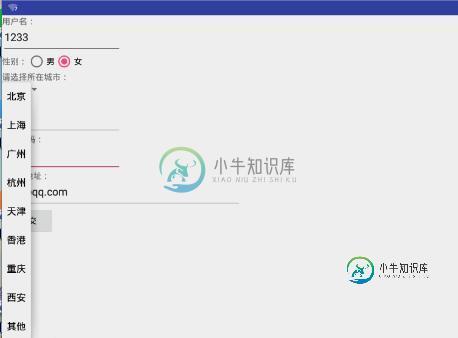
6.

7. arrays.xml
<?xml version="1.0" encoding="utf-8"?> <resources> <string-array name="ctype"> <item>北京</item> <item>上海</item> <item>广州</item> <item>杭州</item> <item>天津</item> <item>香港</item> <item>重庆</item> <item>西安</item> <item>其他</item> </string-array> </resources>
以上就是本文的全部内容,希望对大家的学习有所帮助。
-
本文向大家介绍Vue实现选择城市功能,包括了Vue实现选择城市功能的使用技巧和注意事项,需要的朋友参考一下 查看完整的代码请到 我的github地址 https://github.com/qianyinghuanmie/vue2.0-demos 一、结果展示 二、前期准备: 1.引入汉字转拼音的插件,利用NPM安装 代码指令为 npm install pinyin --save ,详细步骤请
-
本文向大家介绍JS简单实现城市二级联动选择插件的方法,包括了JS简单实现城市二级联动选择插件的方法的使用技巧和注意事项,需要的朋友参考一下 本文实例讲述了JS简单实现城市二级联动选择插件的方法。分享给大家供大家参考。具体如下: js实现的城市联动选择菜单,网上经常见到,不多介绍了,本款城市选择菜单原型基于Select,主要使用JavaScript来实现,运用了数组和循环等基础技巧制作完成的。本效果
-
本文向大家介绍python实现简单购物商城,包括了python实现简单购物商城的使用技巧和注意事项,需要的朋友参考一下 本文为大家分享了购物商城小程序,供大家参考,具体内容如下 软件版本:python3.x 功能:实现简单购物商城 1.允许用户选择购买多少件 2.允许多用户登录,下一次登录后,继续按上次的余额继续购买 3. 允许用户查看之前的购买记录(显示购买时间) 4. 商品列表分级展示 操
-
本文向大家介绍省市选择的简单实现(基于zepto.js),包括了省市选择的简单实现(基于zepto.js)的使用技巧和注意事项,需要的朋友参考一下 效果如下: 以上就是小编为大家带来的省市选择的简单实现(基于zepto.js)的全部内容了,希望大家多多支持呐喊教程~
-
提示 页面模板源码免费开源,在uni-app的插件市场uView的 示例项目 中,在右上角选择"使用 HBuilderX 导入示例项目" 或者 "下载示例项目ZIP", 在HX运行项目即可看到和使用模板。 这个界面功能,为城市选择示例,此仅为参考模板,如果演示达不到您想要的效果,请自行修改即可。
-
使用指南 组件介绍 城市选择组件 引入方式 import { CitySelect } from 'feart'; components: { "fe-city-select": CitySelect, }, 代码演示 基础用法 <fe-city-select @select="selected" /> export default { methods: { sele

